Посмотрите 5-минутное видео, чтобы выполнить настройку программы:
Если возникнут вопросы, напишите нам на почту: hline@infocraft.ru
Посмотрите также наши видеоуроки:
Текст из видео:
1. В разделе «Главное» выберите пункт «Работа с сайтом ДомОкей».
2. В открывшемся окне перейдите по ссылке «Настройка».
Вкладка «Настройки выгрузки»

Поле «Характеристика зарегистрированных» - указывается характеристика количества зарегистрированных, если необходимо выводить эти данные в карточку лицевого счета на сайте.
Поле «Площадь участка» - указывается характеристика площади участка.
«Шаблон адреса лицевого счета» - необходимо заполнить, если нужно отображать короткий адрес лицевого счета на сайте.
«Идентификатор», «Логин» и «Пароль» - указываются регистрационные данные, которые отправляются в Ваш личный кабинет в программе Инфокрафт: Бухгалтерия СНТ после подключения сервиса «ДомОкей».
Проверить корректность ввода данных можно с помощью кнопки «Проверить».
Вкладка «Выгрузка начислений»
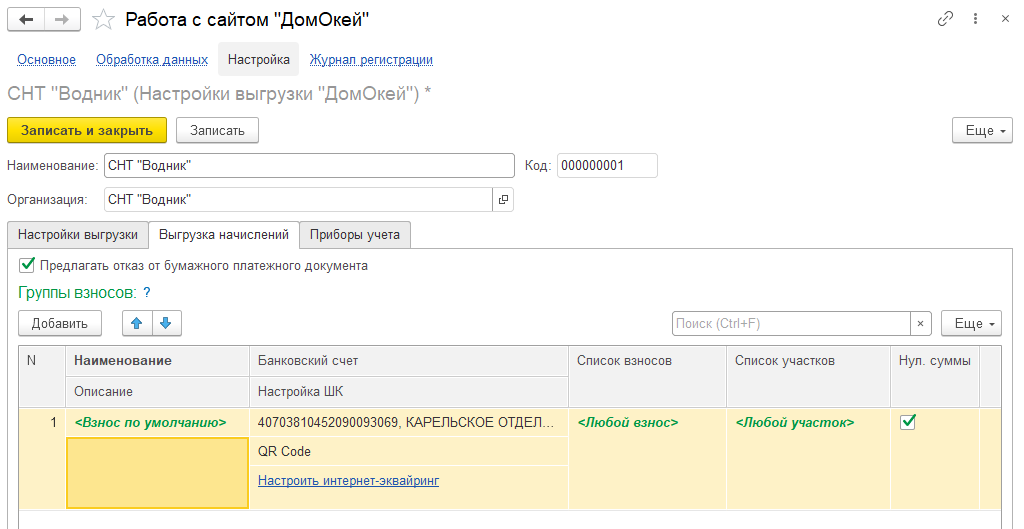
Флаг «Предлагать отказ от бумажного платежного документа» - на сайте и в мобильном приложении в карточках лицевых счетов появится переключатель «Отказ от бумажной квитанции». Более подробно об этом можно прочитать в инструкции.
Группы взносов:
Если на сайте необходимо отражать несколько карточек задолженности, то необходимо создать несколько групп взносов.
Например, чтобы отдельно отображать задолженность по электроэнергии, выполните следующие действия:
Подробнее о выгрузке групп взносов можно прочитать в инструкции.
Вкладка «Приборы учета»
На этой вкладке можно указать, какие счетчики должны отображаться на сайте и в мобильном приложении ДомОкей.
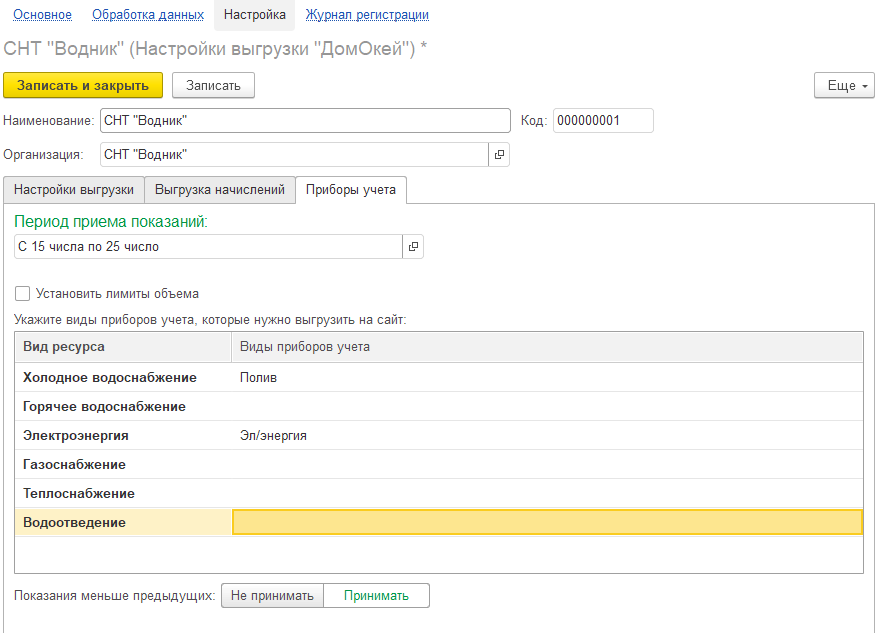
Флаг «Установить лимиты объемов» - при установке флага показание, введеное жильцом, будет сравниваться со значением, указанным в базе. Если разница превысит лимит - показание не будет принято.
Переключатель «Показания меньше предыдущих» - позволяет принимать или не принимать текущие показания меньше предыдущих.
По умолчанию период ввода показаний установлен весь месяц.
Для изменения периода ввода показаний нужно:
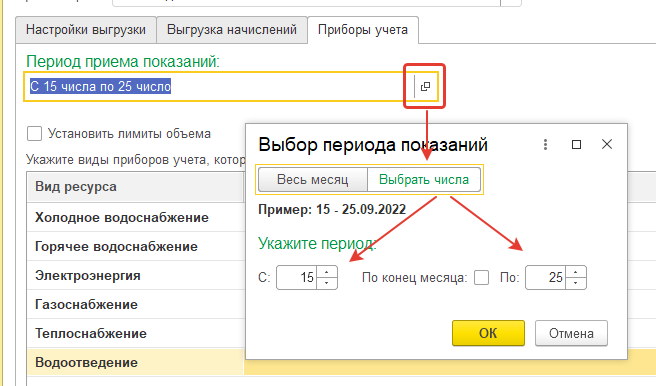
Если приборы учета должны отображаться на сайте и в приложении, но ввод показаний по ним должен быть недоступен, то необходимо в виде прибора учета (меню «Приборы учета» - «Виды приборов учета») установить флаг «Блокировать ввод показаний на сторонних ресурсах».
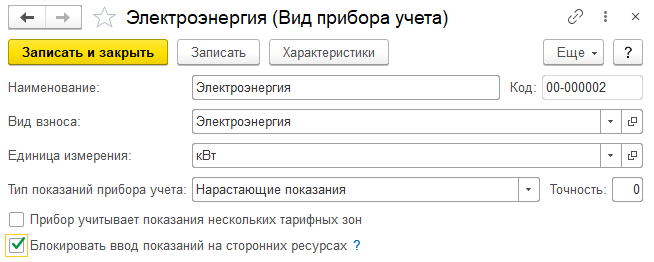
Дальнейшая работа с Домокеем описана в инструкции.